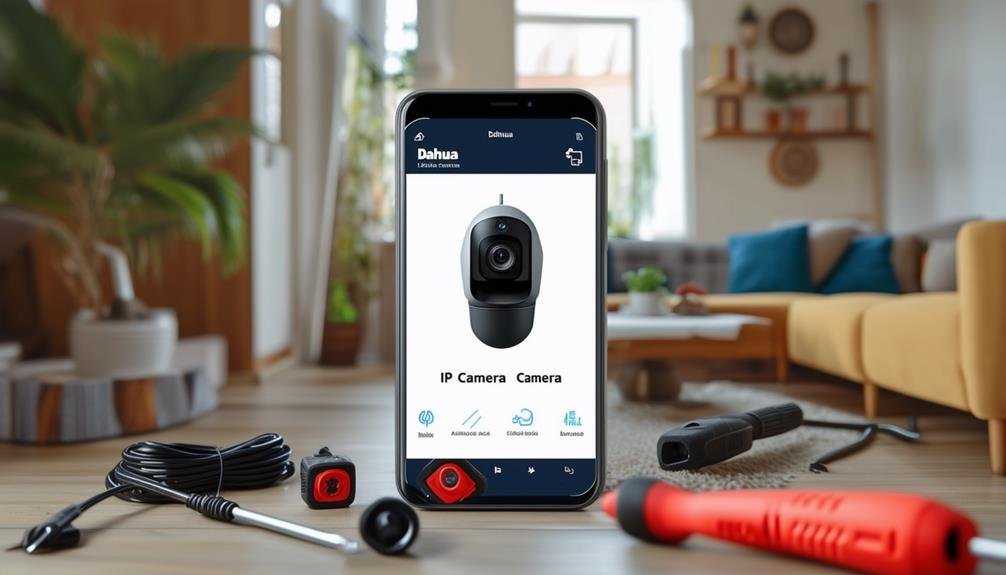আপনার ফোনে Dahua IP ক্যামেরা সেট আপ করা সহজ। আপনার অ্যাপ স্টোর থেকে Dahua অথবা DMSS অ্যাপ ডাউনলোড করে শুরু করুন। আপনার ক্যামেরা এবং ফোন একই শক্তিশালী Wi-Fi নেটওয়ার্কের সাথে সংযুক্ত আছে কিনা তা যাচাই করুন। আপনার ক্যামেরা, তারপর অ্যাপে লগ ইন করুন এবং আপনার ডিভাইসটি যোগ করতে “+” আইকনে ট্যাপ করুন। আপনি QR কোড স্ক্যান করতে পারেন অথবা ম্যানুয়ালি ডিভাইস আইডি প্রবেশ করতে পারেন। একবার সংযুক্ত হয়ে গেলে, প্রয়োজন অনুসারে আপনার ক্যামেরা সেটিংস সামঞ্জস্য করুন এবং এটি কাজ করছে কিনা তা নিশ্চিত করার জন্য লাইভ ফিড পরীক্ষা করুন। আপনার অভিজ্ঞতা উন্নত করতে আদর্শ স্থান নির্ধারণ এবং সাধারণ সমস্যা সমাধানের টিপসগুলির জন্য আমাদের সাথে থাকুন!
সেটআপের জন্য প্রয়োজনীয়তা
আপনার ফোনে Dahua IP ক্যামেরা সফলভাবে সেট আপ করার জন্য, আপনার কিছু গুরুত্বপূর্ণ জিনিসের প্রয়োজন হবে। প্রথমত, অবশ্যই আপনার ক্যামেরাটিই প্রয়োজন হবে। নিশ্চিত করুন যে এটি আপনার ফোনের সাথে সামঞ্জস্যপূর্ণ এবং এতে সমস্ত প্রয়োজনীয় কেবল এবং মাউন্ট রয়েছে। ব্যবহারকারীর ম্যানুয়ালটি হাতের কাছে থাকাও জীবন রক্ষাকারী হতে পারে; এটি ইনস্টলেশনের সময় উদ্ভূত হতে পারে এমন সুনির্দিষ্ট বিষয়গুলির মাধ্যমে আপনাকে গাইড করবে।
এরপর, একটি নির্ভরযোগ্য ইন্টারনেট সংযোগ অপরিহার্য। আপনি ওয়াই-ফাই ব্যবহার করুন অথবা ইথারনেট কেবল, নিশ্চিত করুন যে আপনার সংযোগটি শক্তিশালী এবং স্থিতিশীল। এটি আপনাকে সেট আপ করার সময় যেকোনো হতাশাজনক বাধা এড়াতে সাহায্য করবে অথবা স্ট্রিমিং ভিডিও। একটি ভালো রাউটার আপনার কাঙ্ক্ষিত চলাচলের স্বাধীনতা বজায় রাখতে গুরুত্বপূর্ণ ভূমিকা পালন করতে পারে।
আপনার স্মার্টফোনেরও প্রয়োজন হবে, কারণ এটি ক্যামেরা পরিচালনার জন্য আপনার প্রধান হাতিয়ার হবে। নিশ্চিত করুন যে এটি চার্জ করা আছে এবং আপনি যে অ্যাপটি ব্যবহার করবেন তার জন্য পর্যাপ্ত স্টোরেজ আছে। অ্যাপগুলির কথা বলতে গেলে, আপনি Dahua মোবাইল অ্যাপটি ব্যবহার করার জন্য প্রস্তুত রাখতে চাইবেন, তবে আমরা পরে এই বিষয়ে আলোচনা করব।
পরিশেষে, আপনার যদি অতিরিক্ত সেটিংস বা কনফিগারেশন অ্যাক্সেস করার প্রয়োজন হয়, তাহলে কাছাকাছি একটি ল্যাপটপ বা ট্যাবলেট রাখার কথা বিবেচনা করুন। এই প্রয়োজনীয় জিনিসগুলি হাতে পেলে, আপনি আপনার হাতের তালু থেকে আপনার স্থান পর্যবেক্ষণের স্বাধীনতা উপভোগ করার পথে এগিয়ে যাবেন। সঠিক সরঞ্জাম এবং মানসিকতা থাকলে আপনার Dahua IP ক্যামেরা সেট আপ করা একটি সহজ প্রক্রিয়া হতে পারে।
মোবাইল অ্যাপ ডাউনলোড করা হচ্ছে
আপনার Dahua IP ক্যামেরা সেটআপের জন্য প্রয়োজনীয় সমস্ত জিনিসপত্র সংগ্রহ করার পর, পরবর্তী ধাপ হল মোবাইল অ্যাপটি ডাউনলোড করা। এই অ্যাপটি আপনার দূরবর্তী অবস্থান থেকে ক্যামেরা, যা আপনাকে যেকোনো জায়গা থেকে আপনার সম্পত্তির উপর নজর রাখতে সাহায্য করবে। আপনি যদি অ্যান্ড্রয়েড ডিভাইসের জন্য আইফোন বা গুগল প্লে স্টোর ব্যবহার করেন তবে আপনাকে অ্যাপ স্টোরে যেতে হবে।
সার্চ বারে, "Dahua" অথবা "DMSS" টাইপ করুন, যার অর্থ Dahua Mobile Surveillance Software। এই কীওয়ার্ডগুলির সাথে মেলে এমন অ্যাপটি খুঁজুন; এটি Dahua Technology থেকে আসা উচিত। একবার আপনি এটি খুঁজে পেলে, ডাউনলোড বোতামে ট্যাপ করুন, এবং অ্যাপটি আপনার ডিভাইসে ইনস্টল করা শুরু হবে। ডাউনলোড প্রক্রিয়া চলাকালীন কোনও বাধা এড়াতে আপনার একটি স্থিতিশীল ইন্টারনেট সংযোগ আছে কিনা তা নিশ্চিত করুন।
অ্যাপটি সফলভাবে ডাউনলোড হয়ে গেলে, এটি খুলুন এবং লেআউটের সাথে নিজেকে পরিচিত করার জন্য কিছুক্ষণ সময় নিন। আপনার ক্যামেরা সেট আপ এবং পরিচালনা করার জন্য আপনি বিভিন্ন বিকল্প লক্ষ্য করবেন। এটি ব্যবহারকারী-বান্ধব করার জন্য ডিজাইন করা হয়েছে, তাই এটির মধ্য দিয়ে যাওয়া কোনও ঝামেলার বিষয় হওয়া উচিত নয়।
ক্যামেরাটি Wi-Fi এর সাথে সংযুক্ত করা হচ্ছে
আপনার Dahua IP ক্যামেরাটি Wi-Fi এর সাথে সংযুক্ত করতে, প্রথমে আপনাকে নিশ্চিত করতে হবে যে আপনার নেটওয়ার্ক প্রয়োজনীয় প্রয়োজনীয়তা পূরণ করছে। এটি ঠিক হয়ে গেলে, আপনি আগে ডাউনলোড করা অ্যাপের মাধ্যমে ক্যামেরাটি কনফিগার করবেন। আপনার ক্যামেরা অনলাইনে পাওয়ার জন্য এই প্রয়োজনীয় পদক্ষেপগুলি অনুসরণ করা যাক।
ওয়াই-ফাই নেটওয়ার্কের প্রয়োজনীয়তা
আপনার Dahua IP ক্যামেরা সেট আপ করার সময়, নিরবচ্ছিন্ন সংযোগ এবং কর্মক্ষমতার জন্য একটি স্থিতিশীল Wi-Fi নেটওয়ার্ক নিশ্চিত করা অপরিহার্য। আপনার ক্যামেরা যেখানে ইনস্টল করা হবে সেখানে আপনার Wi-Fi সিগন্যাল শক্তিশালী কিনা তা পরীক্ষা করে দেখতে হবে। দুর্বল সিগন্যালগুলি বাধা সৃষ্টি করতে পারে, যা আপনার ক্যামেরার কার্যকারিতাকে ক্ষতিগ্রস্ত করতে পারে।
আপনার রাউটারটি আপডেটেড এবং একাধিক ডিভাইস পরিচালনা করতে সক্ষম কিনা তা নিশ্চিত করুন। আদর্শভাবে, আপনার এমন একটি ডুয়াল-ব্যান্ড রাউটার ব্যবহার করা উচিত যা 2.4GHz এবং 5GHz উভয় ফ্রিকোয়েন্সি সমর্থন করে। 2.4GHz ব্যান্ড আরও ভাল রেঞ্জ অফার করে, যখন 5GHz ব্যান্ড দ্রুত গতি প্রদান করে। আপনার নির্দিষ্ট প্রয়োজনের জন্য সবচেয়ে ভালো কাজ করে এমন ফ্রিকোয়েন্সি বেছে নিন।
এছাড়াও, আপনার রাউটার থেকে আপনার ক্যামেরাটি একটি যুক্তিসঙ্গত দূরত্বে রাখুন। যদি আপনার ক্যামেরাটি খুব বেশি দূরে থাকে, তাহলে সিগন্যাল বুস্ট করার জন্য একটি Wi-Fi রেঞ্জ এক্সটেন্ডার ব্যবহার করার কথা বিবেচনা করুন। অবশেষে, নিশ্চিত করুন যে আপনার নেটওয়ার্কটি একটি শক্তিশালী পাসওয়ার্ড দিয়ে সুরক্ষিত যাতে অননুমোদিত অ্যাক্সেস রোধ করা যায়, যা আপনাকে মানসিক শান্তি দেয়। এই প্রয়োজনীয়তাগুলি পূরণ হলে, আপনি সংযোগের ঝামেলা ছাড়াই আপনার স্থান পর্যবেক্ষণ করার স্বাধীনতা উপভোগ করবেন।
ক্যামেরা অ্যাপ কনফিগারেশন
আপনার Dahua IP ক্যামেরাটি Wi-Fi এর সাথে সংযুক্ত করা একটি সহজ প্রক্রিয়া যা সাধারণত মাত্র কয়েকটি ধাপে সম্পন্ন করা যায়। প্রথমে, নিশ্চিত করুন যে আপনার ক্যামেরা চালিত আপনার Wi-Fi নেটওয়ার্কের মধ্যে এবং এর মধ্যে। আপনার ফোনে Dahua অ্যাপটি খুলুন এবং যদি আপনি ইতিমধ্যে একটি অ্যাকাউন্ট তৈরি না করে থাকেন তবে একটি অ্যাকাউন্ট তৈরি করুন। লগ ইন করার পরে, একটি নতুন ডিভাইস যোগ করতে "+" আইকনে আলতো চাপুন।
আপনার ক্যামেরায় QR কোড স্ক্যান করতে অথবা ডিভাইস আইডি ম্যানুয়ালি লিখতে বলা হবে। এরপর, তালিকা থেকে আপনার Wi-Fi নেটওয়ার্ক নির্বাচন করুন এবং আপনার Wi-Fi পাসওয়ার্ড লিখুন। নিশ্চিত করুন যে শংসাপত্রগুলি সঠিক, কারণ এটি সফল সংযোগগুলিকে বাধাগ্রস্ত করতে পারে।
আপনার নেটওয়ার্কের বিশদ বিবরণ প্রবেশ করানোর পরে, "পরবর্তী" অথবা "সংযোগ করুন" টিপুন। অ্যাপটি সংযোগ প্রক্রিয়া শুরু করবে। কিছুক্ষণ পরে, আপনি একটি নিশ্চিতকরণ দেখতে পাবেন যে আপনার ক্যামেরাটি Wi-Fi এর সাথে সংযুক্ত। আপনি এখন আপনার ফোন থেকে সরাসরি আপনার ক্যামেরার লাইভ ফিড অ্যাক্সেস করতে পারবেন, যা আপনাকে যেকোনো সময়, যেকোনো জায়গায় আপনার স্থান পর্যবেক্ষণ করার স্বাধীনতা দেবে। যদি আপনি কোনও সমস্যার সম্মুখীন হন, তাহলে আপনার ক্যামেরা এবং অ্যাপ উভয়ই পুনরায় চালু করতে দ্বিধা করবেন না, তারপর আবার চেষ্টা করুন। আপনার সুবিধা উপভোগ করুন ডাহুয়া ক্যামেরা!
অ্যাপে ক্যামেরা যোগ করা হচ্ছে
অ্যাপে আপনার Dahua IP ক্যামেরা যোগ করা একটি সহজ প্রক্রিয়া যা মাত্র কয়েকটি ধাপে সম্পন্ন করা যেতে পারে। প্রথমে, নিশ্চিত করুন যে আপনার ক্যামেরা চালিত আপনার স্মার্টফোনের মতো একই Wi-Fi নেটওয়ার্কে সংযুক্ত এবং চালু। ক্যামেরা এবং অ্যাপের মধ্যে নিরবচ্ছিন্ন যোগাযোগের জন্য এই সংযোগটি অপরিহার্য।
এরপর, আপনার আগে কনফিগার করা অ্যাপটি খুলুন। "ক্যামেরা যোগ করুন" লেখা একটি বিকল্প অথবা হোম স্ক্রিনে সাধারণত পাওয়া যায় এমন একটি প্লাস চিহ্ন (+) খুঁজুন। এটিতে ট্যাপ করুন, এবং অ্যাপটি আপনাকে ক্যামেরাটি কীভাবে যোগ করতে চান তা বেছে নিতে বলবে। আপনি সাধারণত ক্যামেরায় একটি QR কোড স্ক্যান করা বা ক্যামেরার IP ঠিকানা ম্যানুয়ালি প্রবেশ করার মতো বিকল্পগুলির মধ্যে একটি নির্বাচন করতে পারেন।
যদি আপনি QR কোড বিকল্পটি ব্যবহার করতে চান, তাহলে আপনার ফোনের ক্যামেরাটি ক্যামেরায় প্রদর্শিত কোডের সামনে ধরে রাখুন। অ্যাপটি স্বয়ংক্রিয়ভাবে এটি সনাক্ত করবে এবং যোগ করার প্রক্রিয়া শুরু করবে। আপনি যদি IP ঠিকানাটি লিখতে চান, তাহলে সাবধানে এটি টাইপ করুন, নিশ্চিত করুন যে কোনও টাইপিং ভুল নেই।
প্রয়োজনীয় তথ্য প্রবেশ করানোর পর, অ্যাপটি আপনার ক্যামেরার সাথে সংযোগ স্থাপনের চেষ্টা করবে। সফল হলে, আপনি একটি নিশ্চিতকরণ বার্তা পাবেন এবং আপনার ক্যামেরাটি এখন আপনার অ্যাপের ড্যাশবোর্ডে প্রদর্শিত হবে। এখান থেকে, আপনি যেকোনো সময়, যেকোনো জায়গায় আপনার ক্যামেরা ফিড অ্যাক্সেস করতে পারবেন। আপনার ফোনে মাত্র কয়েকটি ট্যাপ করে আপনার স্থান পর্যবেক্ষণের স্বাধীনতা উপভোগ করুন!
ক্যামেরা সেটিংস কনফিগার করা হচ্ছে
এখন যেহেতু আপনার Dahua IP ক্যামেরাটি অ্যাপে সফলভাবে যুক্ত করা হয়েছে, এখন আপনার মনিটরিং প্রয়োজন অনুসারে এর সেটিংস কনফিগার করার সময়। প্রথমে, অ্যাপে ক্যামেরা সেটিংস খুলুন। আপনি রেজোলিউশন, ফ্রেম রেট এবং বিটরেটের মতো বিকল্পগুলি পাবেন। আপনার উপর ভিত্তি করে এই সেটিংসগুলি সামঞ্জস্য করুন। ইন্টারনেটের গতি এবং স্টোরেজ ক্ষমতা। উচ্চ রেজোলিউশন স্পষ্ট ছবি দেয় কিন্তু বেশি ব্যান্ডউইথ এবং স্টোরেজ খরচ করে।
এরপর, মোশন ডিটেকশন সেটিংস দেখুন। এই বৈশিষ্ট্যটি আপনাকে নড়াচড়া শনাক্ত হলে সতর্কতা গ্রহণ করতে দেয়। আপনি সংবেদনশীলতার স্তর কাস্টমাইজ করতে পারেন এবং সনাক্তকরণের জন্য নির্দিষ্ট অঞ্চলও সেট করতে পারেন। যদি আপনি ক্রমাগত সতর্কতা থেকে মুক্তি চান, তাহলে এই অঞ্চলগুলিকে সূক্ষ্মভাবে সুরক্ষিত করুন যাতে শুধুমাত্র উল্লেখযোগ্য নড়াচড়াই বিজ্ঞপ্তি ট্রিগার করে।
আপনার সময়সূচীর বিকল্পগুলিও অন্বেষণ করা উচিত। এটি আপনাকে ক্যামেরাটি সক্রিয় রাখার জন্য নির্দিষ্ট সময় নির্ধারণ করতে দেয়। উদাহরণস্বরূপ, আপনি যখন বাড়িতে থাকেন না তখন রাতে এটি আপনার সম্পত্তি পর্যবেক্ষণ করতে চাইতে পারেন। সময়সূচী নির্ধারণের মাধ্যমে, আপনি ব্যান্ডউইথ সংরক্ষণ করতে পারেন এবং দিনের বেলায় যখন আপনি আশেপাশে থাকেন তখন অপ্রয়োজনীয় সতর্কতা এড়াতে পারেন।
অডিও সেটিংস সম্পর্কে ভুলবেন না। যদি আপনার ক্যামেরায় মাইক্রোফোন থাকে, তাহলে আপনি অডিও মনিটরিং সক্ষম করতে পারেন। বিকৃতি ছাড়াই স্পষ্ট শব্দ ক্যাপচার করার জন্য ভলিউম সেটিংস সামঞ্জস্য করুন।
অবশেষে, সেট আপ করার কথা বিবেচনা করুন ক্লাউড স্টোরেজ যদি আপনি যেকোনো জায়গা থেকে আপনার ফুটেজ অ্যাক্সেস করতে চান। এটি স্বাধীনতার একটি অতিরিক্ত স্তর যোগ করে, যা আপনাকে কাছাকাছি কোনও ভৌত স্টোরেজের প্রয়োজন ছাড়াই রেকর্ডিং পর্যালোচনা করার সুযোগ করে দেয়। এই কনফিগারেশনগুলির সাহায্যে, আপনার Dahua IP ক্যামেরাটি কেবল আপনার জন্য তৈরি করা হবে, আপনি যেখানেই থাকুন না কেন মানসিক প্রশান্তি প্রদান করবে।
ক্যামেরা ফিড পরীক্ষা করা হচ্ছে
আপনার Dahua IP ক্যামেরাটি সঠিকভাবে কাজ করছে কিনা তা কীভাবে নিশ্চিত করবেন? এটি জানার সবচেয়ে ভালো উপায় হল সরাসরি আপনার ফোন থেকে ক্যামেরা ফিড পরীক্ষা করা। ক্যামেরা কনফিগার করার জন্য আপনি যে অ্যাপটি ব্যবহার করেছিলেন সেটি খুলে শুরু করুন। লগ ইন করার পর, লাইভ ভিউ অপশনে যান। সবকিছু ঠিকঠাক থাকলে, আপনার ক্যামেরার ভিউয়ের একটি স্পষ্ট ফিড দেখতে পাবেন।
একটু সময় নিয়ে পরীক্ষা করে দেখুন ভিডিওর মান। স্পষ্টতা পরীক্ষা করুন এবং রঙগুলি সঠিক কিনা তা যাচাই করুন। যদি ফিডটি ছিঁড়ে যায় বা দানাদার হয়, তাহলে আপনার সংযোগ দুর্বল হতে পারে। মসৃণ স্ট্রিমিংয়ের জন্য একটি শক্তিশালী ওয়াই-ফাই সিগন্যাল অত্যাবশ্যক, তাই নিশ্চিত করুন যে আপনি আপনার রাউটারের সীমার মধ্যে আছেন।
ক্যামেরাটি কতটা ভালোভাবে গতি ধারণ করে তা দেখার জন্য ক্যামেরাটি সরানোর চেষ্টা করুন। এখানেই আপনাকে যাচাই করতে হবে যে ক্যামেরার প্যান এবং টিল্ট ফাংশনগুলি ঠিকভাবে কাজ করছে কিনা। যদি আপনার ক্যামেরা শব্দ সমর্থন করে, তাহলে অডিও ফিডটিও পরীক্ষা করে দেখুন। এটি নিশ্চিত করার জন্য যে আপনার এলাকায় কী ঘটছে তার সম্পূর্ণ নিয়ন্ত্রণ এবং অ্যাক্সেস আপনার আছে।
যদি আপনি কোনও বাধা ছাড়াই ক্যামেরা ফিড অ্যাক্সেস করতে পারেন এবং সবকিছু ঠিকঠাক দেখাচ্ছে, তাহলে আপনি সঠিক পথেই আছেন! আপনার সম্পত্তি বা প্রিয়জনদের যেকোনো জায়গা থেকে, যেকোনো সময় পর্যবেক্ষণ করার স্বাধীনতা উপভোগ করার এটাই আপনার মুহূর্ত। মনে রাখবেন, একটি ভালোভাবে কাজ করা ক্যামেরা হল আপনার মানসিক প্রশান্তির প্রবেশদ্বার, তাই আপনার সেটআপ প্রক্রিয়ার এই গুরুত্বপূর্ণ ধাপটি এড়িয়ে যাবেন না।
সাধারণ সমস্যা সমাধান
আপনার Dahua IP ক্যামেরা সেট আপ করার সময়, আপনি কিছু সাধারণ সমস্যার সম্মুখীন হতে পারেন যা এর কার্যকারিতা ব্যাহত করতে পারে। একটি ঘন ঘন সমস্যা হল ক্যামেরাটিকে আপনার Wi-Fi নেটওয়ার্কের সাথে সংযুক্ত করতে না পারা। আপনি সঠিক SSID এবং পাসওয়ার্ড প্রবেশ করেছেন কিনা তা যাচাই করুন। যদি এটি এখনও সংযোগ না করে, তাহলে আপনার ক্যামেরা এবং রাউটার উভয়ই পুনরায় চালু করার চেষ্টা করুন। কখনও কখনও, একটি সাধারণ রিসেট বিস্ময়কর কাজ করতে পারে।
আরেকটি আপনার সম্মুখীন হতে পারে এমন সমস্যার ভিডিওর মান খারাপ অথবা ফিড বিঘ্নিত হচ্ছে। আপনার ইন্টারনেট সংযোগ যথেষ্ট শক্তিশালী না হলে এটি ঘটতে পারে। আপনার ব্যান্ডউইথ পরীক্ষা করুন; যদি এটি কম থাকে, তাহলে আপনার প্ল্যান আপগ্রেড করার কথা বিবেচনা করুন অথবা আপনার রাউটারটি ক্যামেরার কাছাকাছি রাখার কথা বিবেচনা করুন। স্ট্রিমিং উন্নত করার জন্য আপনি ক্যামেরার রেজোলিউশন সেটিংস কমিয়েও দেখতে পারেন।
অ্যাপের মাধ্যমে ক্যামেরা অ্যাক্সেস করতে যদি আপনার সমস্যা হয়, তাহলে নিশ্চিত করুন যে আপনি সমস্ত প্রয়োজনীয় অনুমতি দিয়েছেন। কখনও কখনও, অ্যাপটি দ্রুত আনইনস্টল এবং পুনরায় ইনস্টল করলে সংযোগের সমস্যাগুলি সমাধান হতে পারে। ক্যামেরা এবং অ্যাপ উভয়ের জন্য কোনও ফার্মওয়্যার আপডেট আছে কিনা তা পরীক্ষা করে দেখুন, কারণ পুরানো সফ্টওয়্যার কার্যকারিতার সমস্যা তৈরি করতে পারে।
পরিশেষে, যদি আপনার ঘন ঘন সংযোগ বিচ্ছিন্ন হয়ে যায়, তাহলে আপনার ক্যামেরা এবং রাউটারের মধ্যে দূরত্ব পরীক্ষা করে দেখুন। দুর্বল সিগন্যালের কারণে আপনার ক্যামেরা ঘন ঘন সংযোগ বিচ্ছিন্ন হতে পারে। সিগন্যাল বাড়ানোর জন্য আপনি একটি ওয়াই-ফাই এক্সটেন্ডার কিনতে চাইতে পারেন।
সর্বোত্তম কর্মক্ষমতার জন্য টিপস
আপনার Dahua IP ক্যামেরাটি সর্বোত্তমভাবে কাজ করবে কিনা তা নিশ্চিত করার জন্য, এর কর্মক্ষমতা উন্নত করতে পারে এমন কয়েকটি গুরুত্বপূর্ণ বিষয় বিবেচনা করুন। প্রথমত, নিশ্চিত করুন যে আপনার একটি নির্ভরযোগ্য ইন্টারনেট সংযোগ আছে। একটি শক্তিশালী Wi-Fi সিগন্যাল অত্যাবশ্যক; যদি আপনার ক্যামেরা রাউটার থেকে অনেক দূরে থাকে, তাহলে এটি ল্যাগ বা সংযোগ বিচ্ছিন্ন হতে পারে। একটি Wi-Fi এক্সটেন্ডারে বিনিয়োগ করা একটি গেম-চেঞ্জার হতে পারে।
এরপর, নিয়মিতভাবে আপনার ক্যামেরার ফার্মওয়্যার আপডেট করুন। নির্মাতারা বাগ সংশোধন এবং কার্যকারিতা উন্নত করার জন্য আপডেট প্রকাশ করে, তাই আপডেট থাকা নিশ্চিত করে যে আপনি সেরা পারফরম্যান্স পাচ্ছেন। অ্যাপে বা ক্যামেরার সেটিংসে নিয়মিত আপডেটগুলি পরীক্ষা করুন।
এছাড়াও, ক্যামেরার অবস্থানের দিকে মনোযোগ দিন। এমন একটি অবস্থানের দিকে লক্ষ্য রাখুন যেখানে আপনি যে এলাকাটি পর্যবেক্ষণ করতে চান তার একটি অবাধ দৃশ্য দেখা যায়। সরাসরি সূর্যালোক বা প্রতিফলিত পৃষ্ঠ এড়িয়ে চলুন, কারণ এগুলি ছবির গুণমানকে ব্যাহত করতে পারে।
মোশন ডিটেকশন জোন সেট আপ করার কথা বিবেচনা করুন। এটি অপ্রয়োজনীয় সতর্কতা এবং রেকর্ডিং কমাতে সাহায্য করে, যা আপনার ক্যামেরাকে গুরুত্বপূর্ণ বিষয়ের উপর ফোকাস করতে সাহায্য করে। এই সেটিংসগুলিকে উন্নত করার মাধ্যমে আপনার সময় এবং ব্যান্ডউইথ সাশ্রয় হবে।
পরিশেষে, স্টোরেজের গুরুত্ব উপেক্ষা করবেন না। সঠিক স্টোরেজ সমাধানটি বেছে নিন, তা সে স্থানীয় SD কার্ড হোক বা ক্লাউড স্টোরেজ, যাতে আপনার যখনই প্রয়োজন হয় তখন ফুটেজ অ্যাক্সেস করতে পারেন।
সচরাচর জিজ্ঞাস্য
Dahua IP ক্যামেরার ওয়ারেন্টি সময়কাল কত?
যখন আপনি Dahua IP ক্যামেরার কথা ভাবছেন, তখন এমন একটি সুরক্ষা ব্যবস্থার কথা ভাবুন যা আপনার বিনিয়োগকে সুরক্ষিত রাখে। মডেলের উপর নির্ভর করে এই ডিভাইসগুলির ওয়ারেন্টি সাধারণত দুই থেকে তিন বছরের মধ্যে পাওয়া যায়। এই সময়সীমা আপনাকে মানসিক প্রশান্তি দেয়, যা আপনাকে চিন্তা ছাড়াই আপনার নজরদারির চাহিদাগুলি অন্বেষণ করতে দেয়। এই সময়ের মধ্যে যদি আপনি কোনও সমস্যার সম্মুখীন হন, তাহলে আপনি সহায়তার জন্য যোগাযোগ করতে পারেন, যাতে আপনার নজরদারির স্বাধীনতা অক্ষুণ্ণ থাকে।
আমি কি অন্যান্য ব্র্যান্ডের অ্যাপের সাথে Dahua ক্যামেরা ব্যবহার করতে পারি?
তুমি হয়তো ভাবছো যে তুমি কি ব্যবহার করতে পারো ডাহুয়া ক্যামেরা অন্যান্য ব্র্যান্ডের অ্যাপের সাথে। যদিও কিছু থার্ড-পার্টি অ্যাপ্লিকেশনের সাথে এটি সম্ভব, সামঞ্জস্যের নিশ্চয়তা নেই। অনেক ব্যবহারকারী সর্বোচ্চ পারফরম্যান্স এবং বৈশিষ্ট্যের জন্য Dahua-এর নিজস্ব সফ্টওয়্যার পছন্দ করেন। Dahua ডিভাইসগুলি সমর্থন করে কিনা তা যাচাই করার জন্য অ্যাপটির স্পেসিফিকেশন পরীক্ষা করা গুরুত্বপূর্ণ। পরিশেষে, আপনার কাছে বিকল্প আছে, কিন্তু নির্মাতার অ্যাপের সাথে লেগে থাকা প্রায়শই আপনার ক্যামেরা সিস্টেমের জন্য সেরা অভিজ্ঞতা এবং সুরক্ষা প্রদান করে।
আমি কিভাবে আমার Dahua IP ক্যামেরা ফ্যাক্টরি সেটিংসে রিসেট করব?
যখন আপনার Dahua IP ক্যামেরাটি একটি জেদী লকের মতো মনে হয়, তখন এটিকে ফ্যাক্টরি সেটিংসে রিসেট করা আপনার মাস্টার কী। আপনার স্বাধীনতা পুনরুদ্ধার করতে, ক্ষুদ্রতমটি খুঁজে বের করুন রিসেট বোতাম, প্রায়শই গোপন ধনভান্ডারের মতো লুকানো থাকে। প্রায় ১০ সেকেন্ড ধরে এটি টিপে ধরে রাখুন যতক্ষণ না আপনি আলো নাচতে দেখেন। আপনার ক্যামেরা রিবুট হবে, সাপের মতো তার পুরানো সেটিংস ত্যাগ করে, নতুন অভিযানের জন্য প্রস্তুত। নতুন শুরুকে আলিঙ্গন করুন!
স্ট্যাটিক আইপি ঠিকানা ছাড়া কি দূরবর্তী অ্যাক্সেস সম্ভব?
হ্যাঁ, স্ট্যাটিক আইপি অ্যাড্রেস ছাড়াই দূরবর্তী অ্যাক্সেস সম্ভব! আপনি ডায়নামিক ডিএনএস (ডিডিএনএস) পরিষেবা ব্যবহার করতে পারেন যা আপনাকে আইপি পরিবর্তনের পরিবর্তে হোস্টনাম ব্যবহার করে আপনার আইপি ক্যামেরার সাথে সংযোগ স্থাপন করতে দেয়। আপনার ক্যামেরায় কেবল ডিডিএনএস সেট আপ করুন, এবং আপনার আইপি পরিবর্তন হলে এটি স্বয়ংক্রিয়ভাবে আপডেট হবে। এইভাবে, আপনি আপনার আইপি অ্যাড্রেস ক্রমাগত পরিবর্তনের বিষয়ে চিন্তা না করেই আপনার কাঙ্ক্ষিত স্বাধীনতা এবং নমনীয়তা উপভোগ করে দূরবর্তীভাবে আপনার ক্যামেরা অ্যাক্সেস করতে পারবেন।
ক্যামেরা অতিরিক্ত গরম হলে আমার কী করা উচিত?
যদি আপনার ক্যামেরা অতিরিক্ত গরম হয়ে যায়, তাহলে দ্রুত কাজ করা জরুরি। প্রথমে এটি খুলে ঠান্ডা হতে দিন। এর চারপাশে এমন কোনও বাধা আছে কিনা তা পরীক্ষা করে দেখুন যা বায়ুচলাচলকে বাধাগ্রস্ত করতে পারে। নিশ্চিত করুন যে এটি সরাসরি সূর্যের আলো বা গরম এলাকায় নেই। আপনি এটিকে একটি শীতল স্থানে স্থানান্তর করতে পারেন অথবা কাছাকাছি একটি ছোট ফ্যান লাগাতে পারেন। নিয়মিত তাপমাত্রা পর্যবেক্ষণ করলে ভবিষ্যতের সমস্যাগুলি এড়ানো যেতে পারে। মনে রাখবেন, এটি ঠান্ডা রাখলে এর আয়ুষ্কাল বাড়বে এবং কর্মক্ষমতা বৃদ্ধি পাবে।